Как подключить карту к Android Pay
- «Альфа-банк»;
- «Ак Барс банк»;
- «Бинбанк» (на момент запуска только MasterCard);
- «ВТБ24»;
- «МТС-банк»;
- «Открытие» (включая «Рокетбанк» и «Точку»);
- «Промсвязьбанк»
(на момент запуска только MasterCard);
- «Райффайзенбанк»;
- «Россельхозбанк»;
- «Русский стандарт» (на момент запуска только MasterCard);
- «Сбербанк»;
- «Тинькофф банк»;
- «Яндекс.Деньги» (только MasterCard).
В будущем этот список будет расширяться.
Помимо банковских карт в Android Pay можно сохранять подарочные и бонусные карты торговых сетей, которые дают право на получение скидок при покупке. Чтобы подключить такую карту, пользователю нужно просканировать её штрихкод с помощью телефона.
По задумке, в магазине пользователь должен открыть на телефоне нужную карту лояльности и показать устройство кассиру для сканирования или ручного ввода штрихкода. Android Pay также может оповещать пользователя, если он находится неподалёку от магазина, в котором принимают одну из его карт.
Как настроить в Сбербанк.Онлайн
Нет смысла перечислять все марки и типы смартфонов, их слишком много, но для успешной работы программы необходимо:
- Наличие в телефоне ОС Android не ниже 4.4;
- Смартфон, поддерживающий NFC;
- Наличие официальной прошивки;
- Отсутствие Full Root – т.е. доступа к системным файлам ОС, возможности их изменения и сохранения;
- Отсутствие разблокированного загрузчика.
Технология беспроводной связи NFC, работающая в радиусе 10 сантиметров от гаджета, применяется в смартфонах среднего класса. Что касается бюджетных телефонов, то в них эта технология используется относительно редко. Перед началом работы включите NFC и оставьте включенным, он практически не разряжает батарею.
Примечание: Если у вас был разблокирован загрузчик и получены root-права или установлена кастомная прошивка, то в работе программы Android Pay возможны сбои.
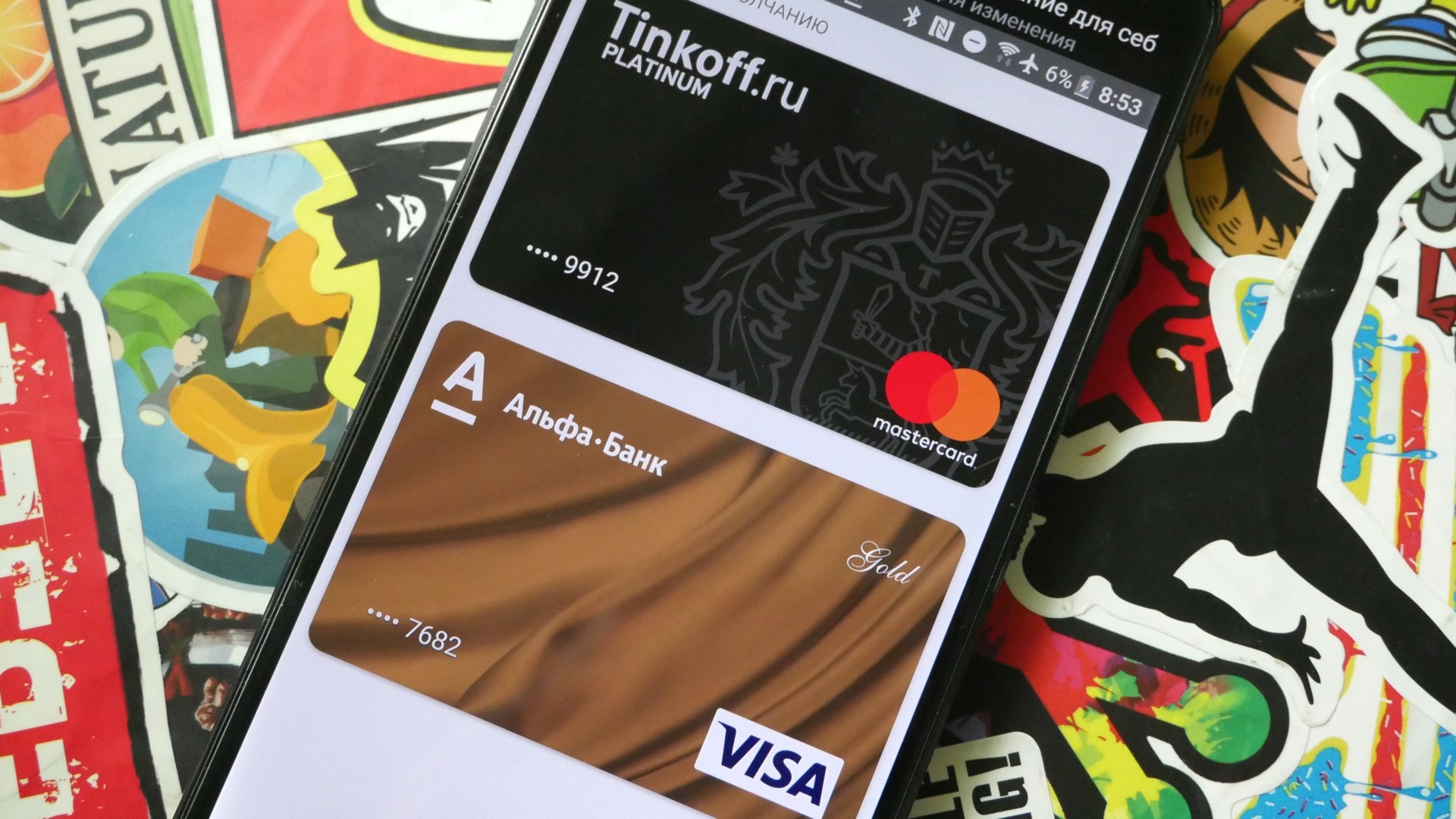
В принципе ответ на вопрос о том, как настроить Android Pay, не вызывает затруднений. Для настройки смартфона вводится CVV-код, а все остальные данные платежной карты программа извлечет из вашего аккаунта Google, конечно, если вы ее добавляли раннее, например, для покупок в Google Play. Добавить данные карты впервые несложно. После открытия программы вводите номер карты, имя владельца и CVC-код или камерой отсканируйте карту.
Как платить
Оплата в магазинах принимается через специальное оборудование, помеченное ярким значком Андроида. Подробнее о том как совершается оплата в магазинах при помощи Android Pay смотрите в нашей подробной инструкции.
В России такие терминалы есть почти в каждой торговой сети — «Азбука вкуса», «Пятёрочка», «Перекрёсток», «Карусель», «Магнит», «О’кей», «Эльдорадо», H{amp}amp;M, Starbucks, KFC, «Бургер Кинг», «Теремок», «Даблби», «Роснефть», «Башнефть» и так далее. До конца 2017 года «Сбербанк», который обслуживает 1,1 млн терминалов, обещает добавить возможность бесконтактной оплаты ко всем своим устройствам.
Чтобы заплатить за товар и услугу, нужно «разбудить» устройство с приложением Android Pay и поднести его к терминалу на несколько секунд. Если операция окажется успешной, на экране появится сообщение об этом и изображение используемой карты.
В некоторых случаях кассир может попросить ввести PIN-код или подписать чек. Это зависит от настроек банка, который выдал карту, и терминала. Как правило, в России при проведении бесконтактных платежей нужно вводить PIN-код при транзакции на сумму более 1000 рублей.

Android Pay позволяет провести три транзакции подряд без разблокировки телефона на сумму до 1000 рублей каждая, на четвёртой пользователю нужно будет разблокировать телефон с помощью графического ключа или отпечатка пальца. «Счётчик» транзакций обнуляется, если между ними пользователь разблокировал телефон.
Если пользователь подключил несколько карт, то одну из них нужно будет выбрать в качестве стандартной, которая будет использоваться по умолчанию. Чтобы использовать другую карту, перед оплатой нужно открыть приложение и выбрать нужную карту — при необходимости, её можно будет назначить в качестве стандартной на будущее.
С помощью Android Pay также можно оплачивать покупки в некоторых мобильных приложениях и на сайтах через мобильную версию Google Chrome. В таких случаях на странице оплаты появится кнопка «Оплатить через Android Pay».
В некоторых сервисах (например, в Uber), можно использовать Android Pay в качестве одного из постоянных средств оплаты. На старте системы в России сервис будет доступен в Lamoda, OneTwoTrip, «Рамблер/кассе» и «Афише», а позже появится в Delivery Club, «Киноходе», Ozon, «Яндекс.Такси» и других приложениях.
На сайте Google есть инструкции для разработчиков, которые хотят подключить оплату в своих приложениях и на сайтах через Android Pay. В России платежи через Android Pay можно принимать с помощью систем «Яндекс.Касса», Assist и Payture.
Как защищены платежи
Google гарантирует, что при платежах через Android Pay не используется информация о подключённых к сервису картах. В системе для них создаются виртуальные «копии», данные о которых передаются продавцу, а данные о реальных картах сохраняются на серверах Google.
При первом запуске Android Pay пользователь должен будет установить защиту на телефон — например, блокировку с помощью жеста или отпечатка пальца. Если отключить защиту телефона, данные из приложения Android Pay будут удалены.
Если устройство потеряется, его можно заблокировать или стереть с помощью Android Device Manager. Также данные из Android Pay автоматически стираются, если устройство неактивно в течение 90 дней и более.
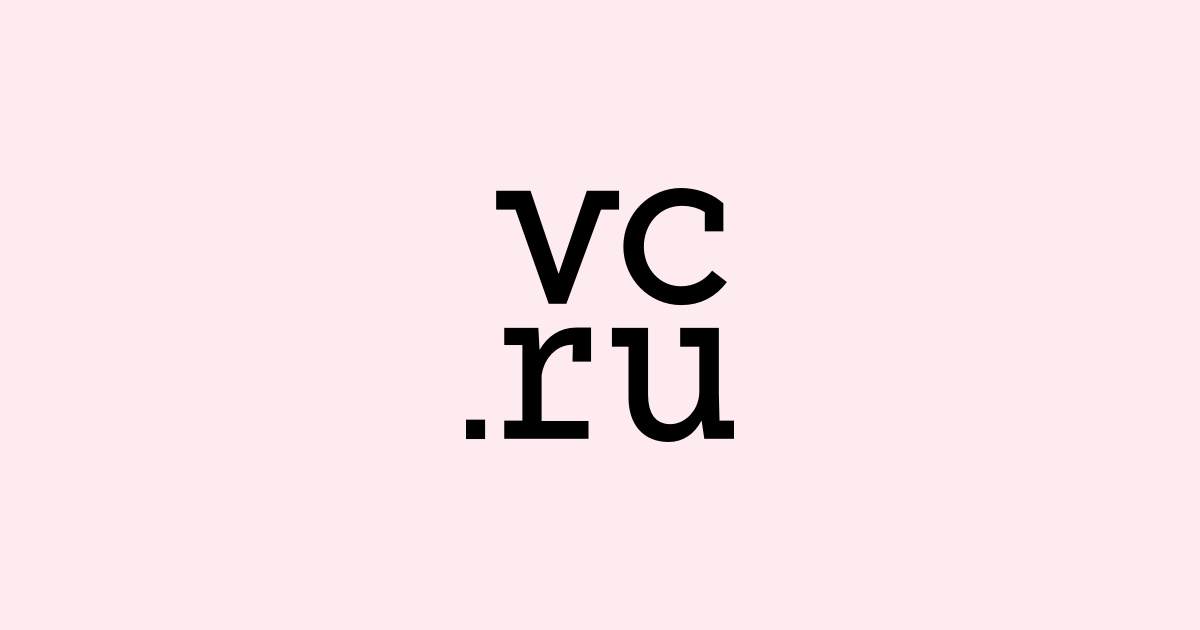
#Google#Россия#банки#Android_Pay
 NFC Эксперт
NFC Эксперт